华为手机视频剪辑怎么设置
更新时间:2024-11-09 13:34:45来源:汉宝游戏浏览量:
华为手机的视频剪辑功能在日常生活中越来越受到用户的青睐,不仅可以记录生活中的美好瞬间,还可以通过剪辑制作出更具有创意和艺术感的视频作品。如何设置华为手机的视频剪辑功能呢?在使用华为手机进行视频剪辑时,我们可以通过一些技巧和设置来提升视频的质量和效果。接下来我们就来一起探讨一下华为手机视频剪辑的设置和技巧。
华为手机剪辑视频技巧
步骤如下:
1.解锁华为手机后,在桌面点击【图库】功能。
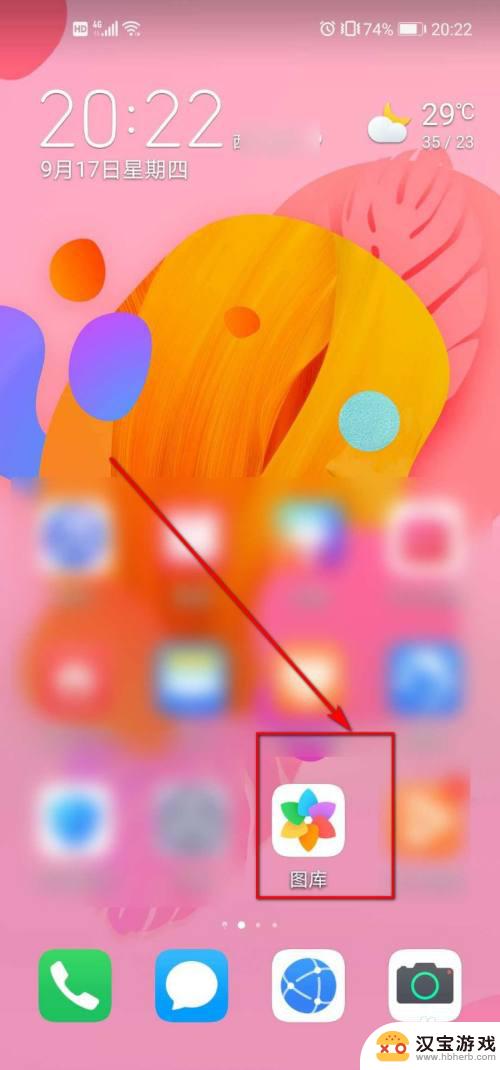
2.进入图库默认的界面后,单击右上角竖立的三个点图标。
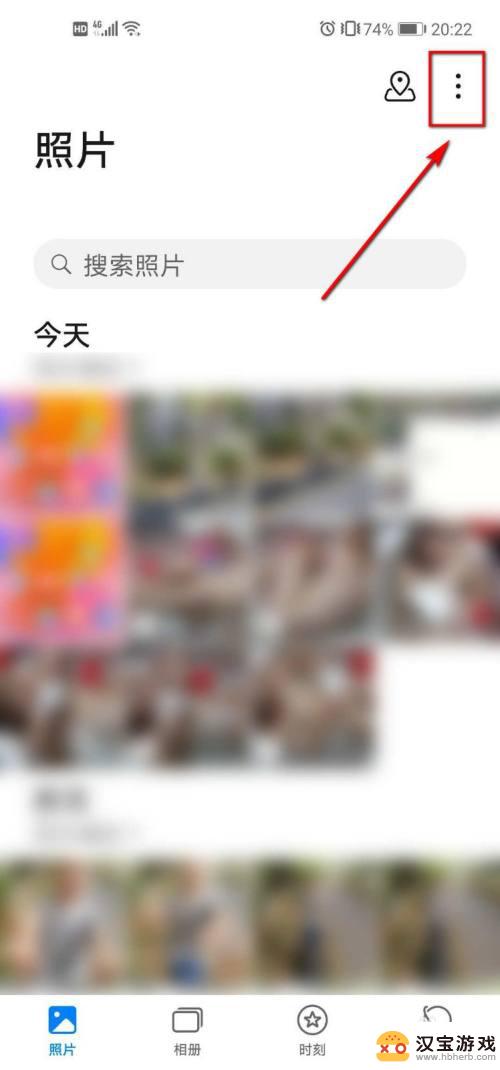
3.在弹出的列表中,我们单击【创作影片】选项。
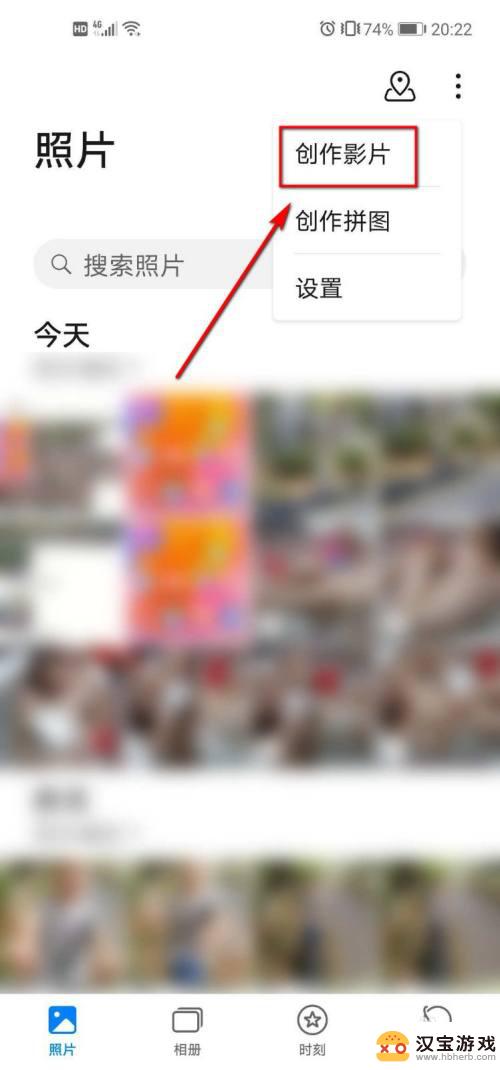
4.找到要剪辑的视频,勾选它,然后单击【开始制作】按钮。
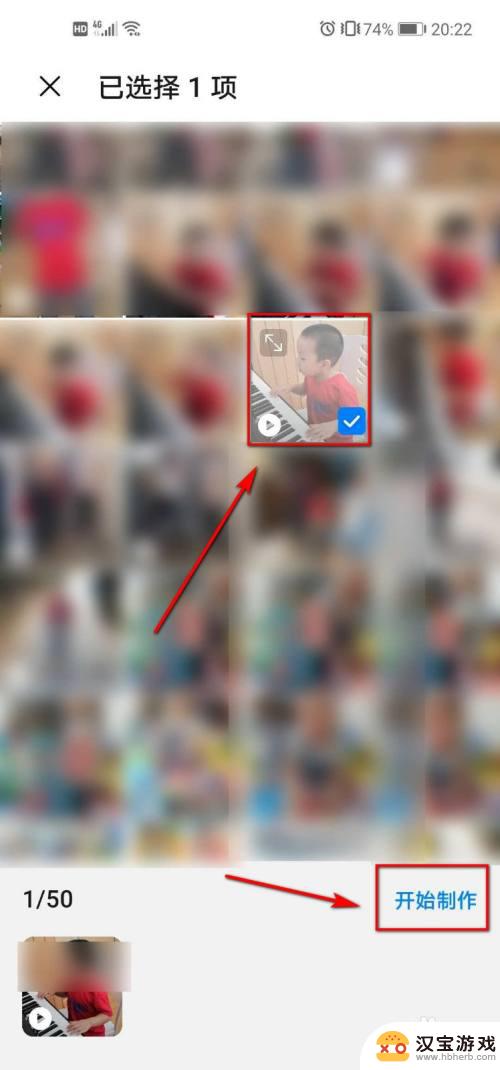
5.切换到新的界面后,点击右上角的【剪辑视频】图标。

6.先通过移动如图所示的图片来选定好要剪辑的内容区域。
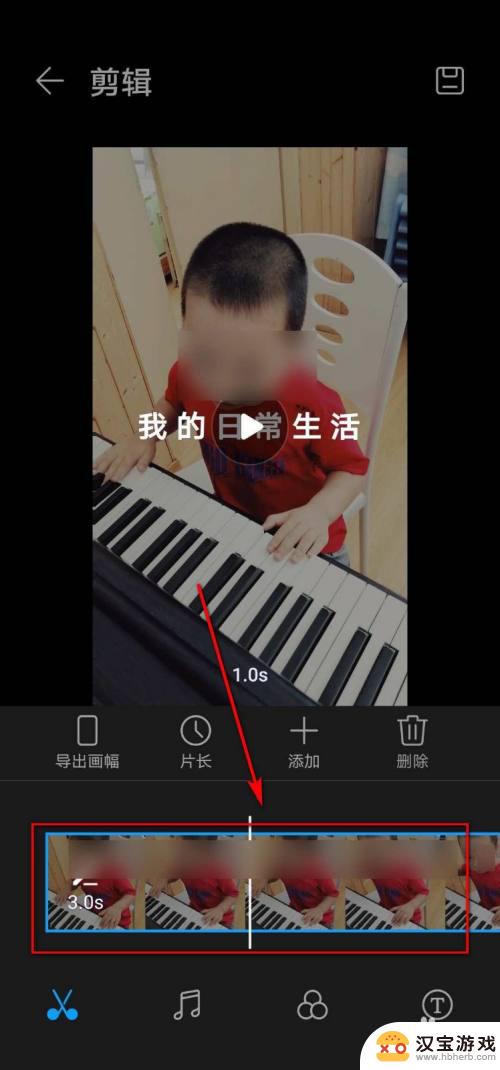
7.接着点击底部的音乐图标,然后对背景音乐进行选择。
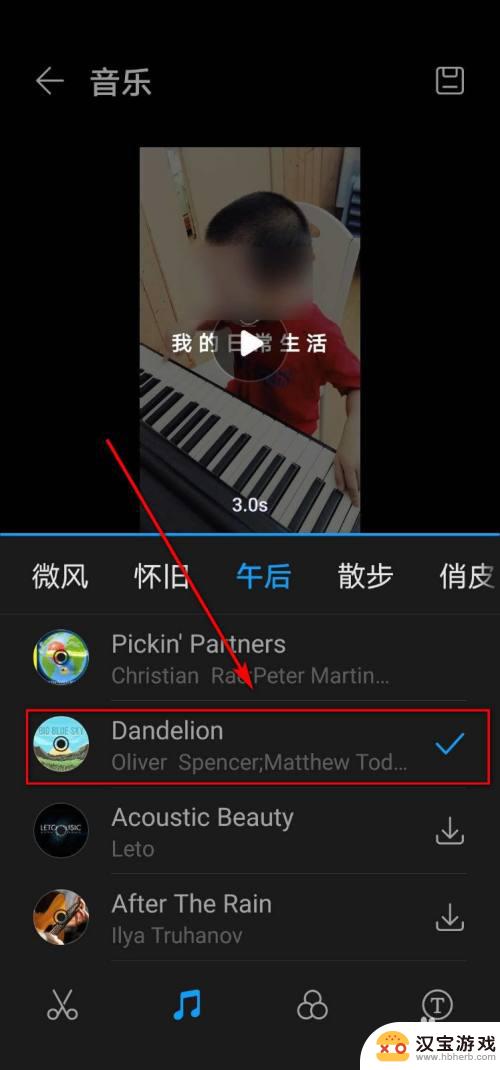
8.再点击底部的【T】图标,对片头片尾的文字样式进行设定。
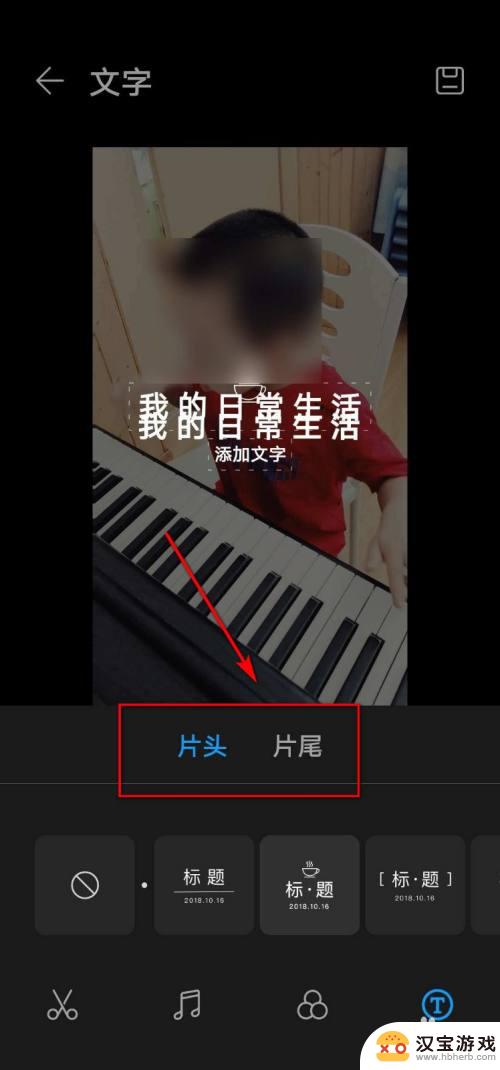
9.当视频剪辑好了之后,直接单击右上角的【保存】图标。将其导入图库,再进行保存或分享即可。
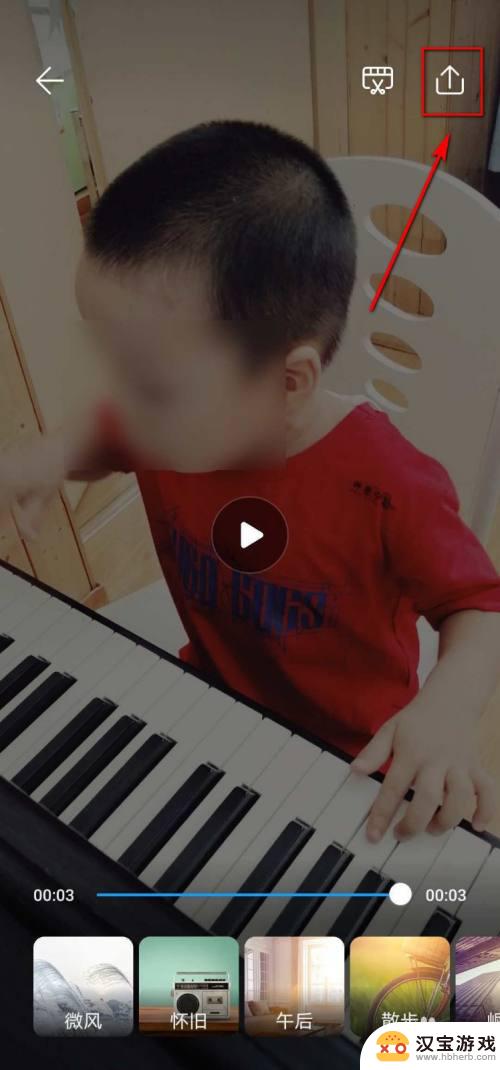
以上就是华为手机视频剪辑怎么设置的全部内容,还有不清楚的用户就可以参考一下小编的步骤进行操作,希望能够对大家有所帮助。
- 上一篇: 苹果手机如何隐藏指定照片
- 下一篇: 苹果手机突然黑屏怎么强制关机
热门教程
最新手机软件
- 1
- 2
- 3
- 4
- 5
- 6
- 7
- 8
- 9
- 10
















